FTP 클라이언트 WordPress: 파일 액세스 및 관리 101
게시 됨: 2022-08-21관리자 대시보드는 WordPress 웹사이트에서 거의 모든 것을 처리하는 데 도움이 되기 때문에 전능한 조수인 것 같습니다. 그러나 안전한 파일 전송과 관련하여 FTP는 더 고려해야 할 사항입니다. FTP 또는 FTP 클라이언트는 무엇입니까?
FTP 클라이언트는 WordPress 사이트를 원격 서버에 연결하여 파일을 전송할 수 있는 소프트웨어입니다. 게다가 WordPress 관리자 대시보드에서는 거의 수행되지 않는 파일을 직접 편집할 수 있습니다.
FTP 클라이언트의 도움으로 파일 전송 및 구성 프로세스가 그 어느 때보다 쉬워졌습니다.
최고의 FTP 클라이언트 소프트웨어 5개와 작동 방법을 알아보겠습니다.
- 5 최고의 FTP 클라이언트 소프트웨어
- WordPress 사이트를 FTP에 연결하는 4단계
- WordPress 파일을 관리하는 다른 방법
5 최고의 FTP 클라이언트 소프트웨어
#1 파일질라
WordPress에서 권장하는 FileZilla는 아마도 가장 인정받는 오픈 소스 FTP 클라이언트 소프트웨어 중 하나일 것입니다. 지나치게 단순화된 인터페이스로 인해 FileZilla는 초보자를 위한 최고의 FTP 클라이언트입니다. 또한 Windows와 Mac 모두에서 작동합니다.
FileZilla는 사용자에게 4GB 이상의 대용량 전송 파일을 제공하므로 다른 FTP 클라이언트에 비해 이점이 있습니다. 나란히 있는 디스플레이는 끌어서 놓기 비교를 아주 잘 지원합니다. FileZilla를 사용하면 책갈피 및 원격 파일 검색 기능 덕분에 파일을 쉽게 찾을 수 있습니다.
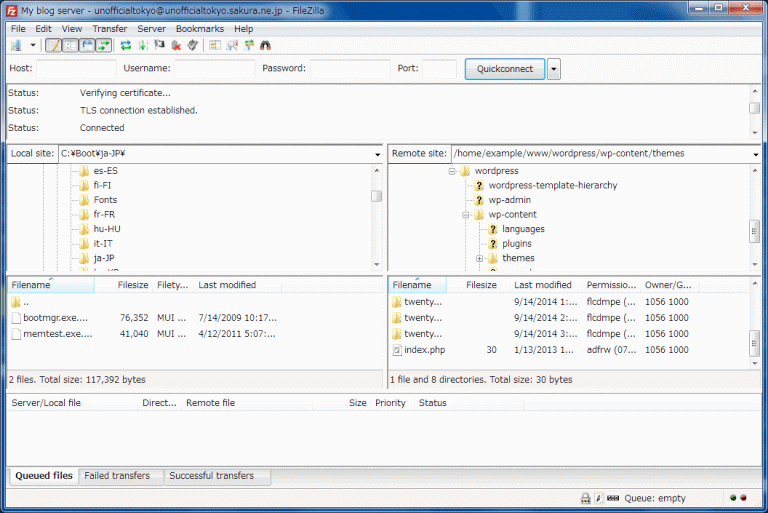
궁극적으로 FileZilla에는 다른 사용자 및 개발자와 효과적으로 상호 작용할 수 있는 활성 커뮤니티가 있습니다. FileZilla의 지원은 개발 도움말, FAQ, 지원 페이지 및 포럼이 있기 때문에 탁월합니다.
이것은 좋은 기능을 갖춘 무료 FTP 클라이언트 소프트웨어이므로 이를 사용하여 안내해 드리겠습니다.
#2 사이버덕
Windows 및 Mac 플랫폼과의 호환성에도 불구하고 Cyberduck은 MacOS를 선호하는 것 같습니다. MacOS 사용자가 Finder에서 파일을 찾고 키체인에 로그인 자격 증명을 저장하는 데 도움이 됩니다.
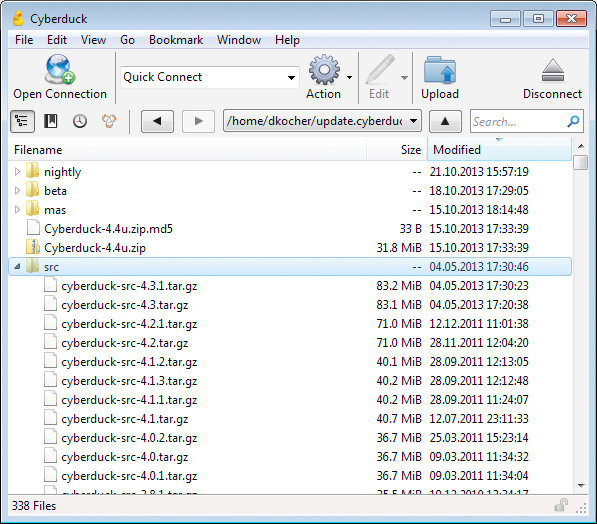
가장 멋진 점은 Cyberduck이 Google 드라이브, Dropbox 및 Microsoft Azure와 같은 타사 클라우드 스토리지 서비스를 지원한다는 것입니다. 또한 파일 및 전송이 Cryptomator에 의해 암호화되므로 보안을 우선시합니다. 또한 Cyberduck의 URL 생성기를 사용하여 타사와 파일을 공유할 수 있습니다.
#3 지게차
Cyberduck은 확실한 선택이지만 프리미엄 정품 Mac 소프트웨어를 원한다면 ForkLift가 옵션이 될 수 있습니다. ForkLift는 디자인부터 MacOS 운영 체제와 긴밀하게 통합되므로 Mac 사용자 사이에서 아이콘입니다. 비용은 최소 $29.95이지만 ForkLift는 합리적인 교육 할인을 제공하여 학습을 장려합니다.
다른 FTP 클라이언트와 마찬가지로 ForkLift에는 끌어서 놓기 모듈을 지원하는 이중 패널 인터페이스가 있습니다. 여러 원격 연결 및 프로토콜, 특히 Dropbox가 남아 있습니다.
또한 다중 이름 바꾸기 도구를 통해 파일 그룹을 선택하고 이름을 바꿀 수 있습니다. 이것이 ForkLift가 눈에 띄는 이유입니다.
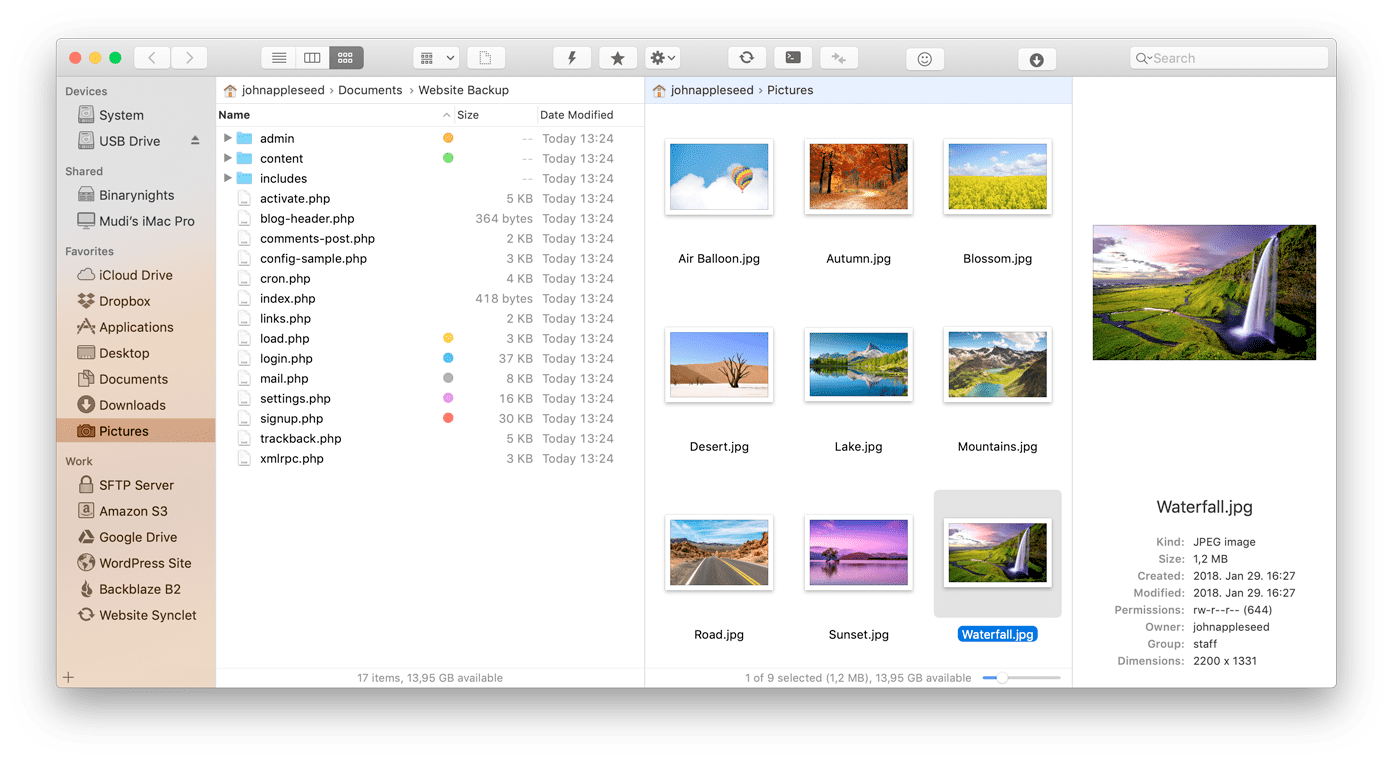
#4 WinSCP
분명히 사용자는 이미 WinSCP의 대상 플랫폼이 Windows임을 알 수 있습니다. 대부분의 사용자는 소프트웨어의 전체 개발과 운영 체제 간의 호환성 때문에 이것이 매력적이라고 생각합니다. 특히 WinSCP는 사용자에게 다음을 제공합니다.
- 더 나은 사용자 지원
- WebDAV3, S3, SFTP, SCP, FTP 및 FTPS와 같은 많은 전송 방법
- 파일 암호화
- 텍스트 편집기 통합
- 작업 및 스크립트 자동화
- 무료 인터페이스 사용자 정의
- 관리 제한 설정
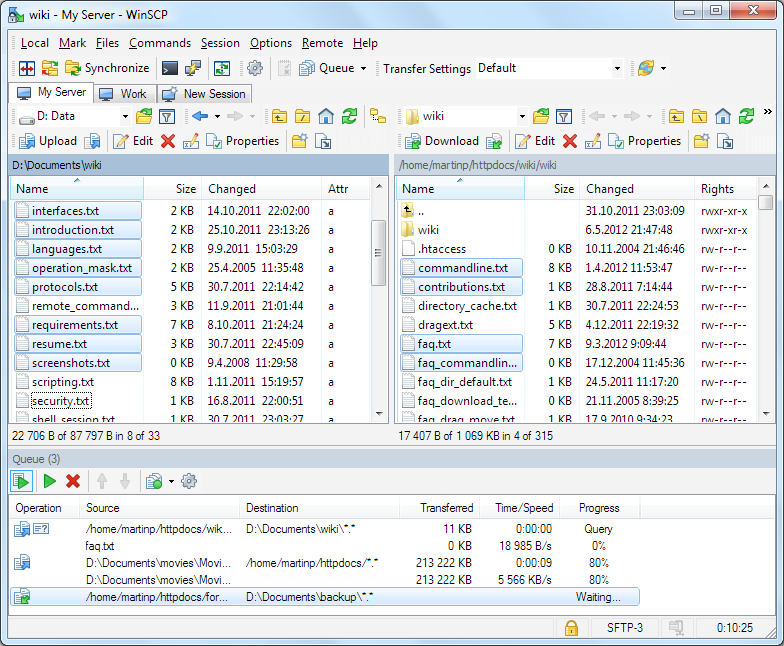
기본 인터페이스와 뛰어난 기능을 갖춘 WinSCP는 Windows 애호가를 위한 최고의 오픈 소스 FTP 클라이언트가 될 자격이 있습니다.
#5 전송
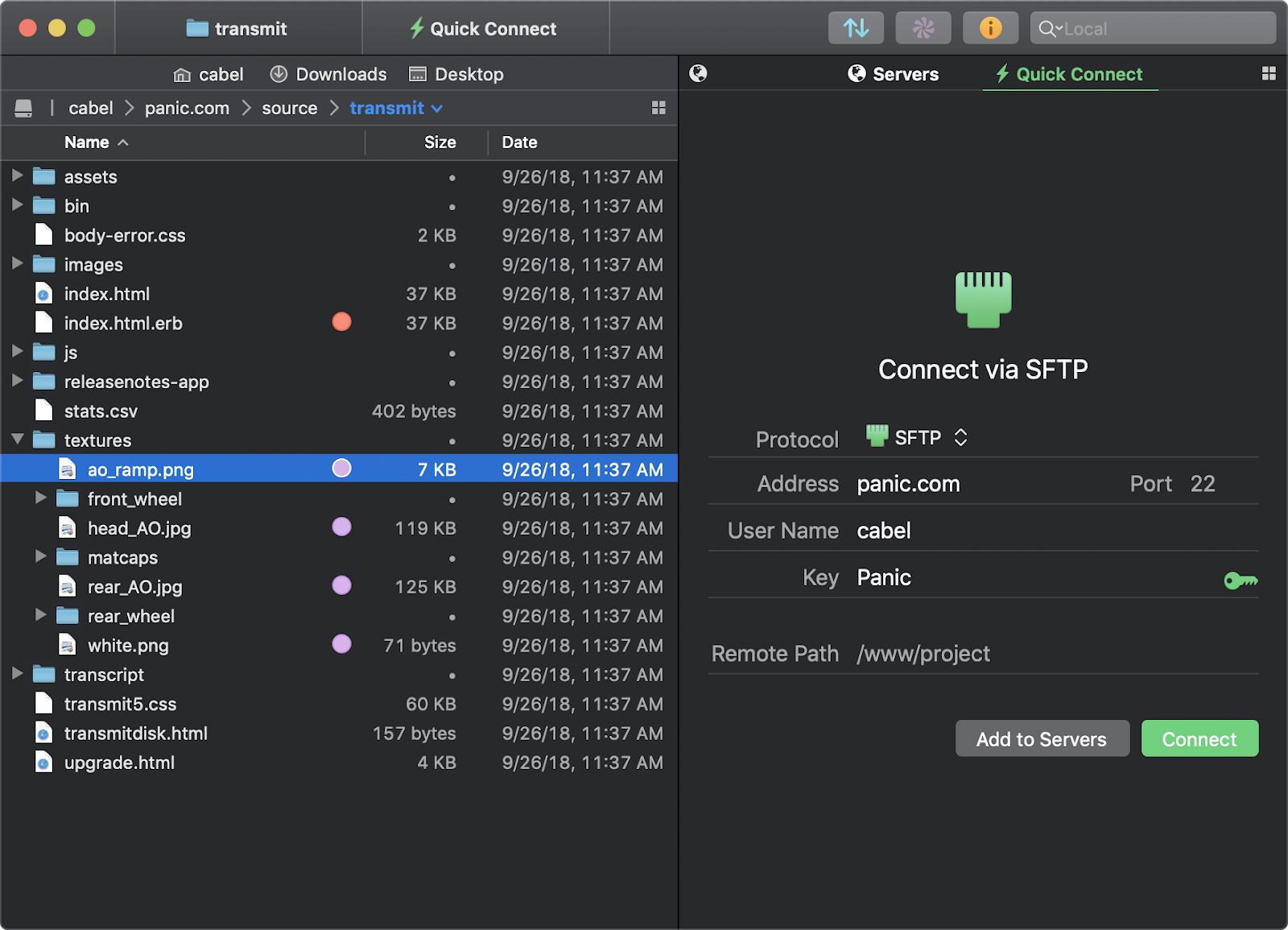
다른 MacOS 대표인 ForkLift와 비교하여 Transmit은 특히 웹 개발자 사이에서 선호되는 FTP 클라이언트 소프트웨어입니다. 이유는 무엇입니까?
- 전송은 자주 최신 상태이므로 기능과 성능이 지속적으로 향상되고 있습니다.
- 소프트웨어에는 재구매 할인이 있습니다.
- Transmit에는 파일 다운로드, 업로드 및 동기화를 위한 더 빠른 끌어서 놓기 모듈이 있습니다.
- 사용자는 여러 서버를 통해 파일을 관리할 수 있습니다.
- Transmit은 복잡한 폴더 검색과 멀티스레딩을 잘 처리합니다.
- 서버에 문제가 발생하면 Transmit Panic Sync 도구가 데이터를 잠급니다.
- Transmit은 정보가 잘 표시된 깨끗한 인터페이스를 제공합니다.
- 긴급 파일 편집을 위해 사용자는 코드 편집기를 조작할 수 있습니다.
WordPress 사이트를 FTP에 연결하는 4단계
1단계. FileZilla 설치
- FileZilla 웹사이트를 방문하여 FileZilla 클라이언트 다운로드 버튼을 클릭합니다. FileZilla는 감지된 OS를 기반으로 다운로드 버튼을 제공합니다.
- 수동으로 FileZilla 와 FileZilla 중에서 선택하고 다운로드를 진행합니다.
- 다운로드가 완료되면 설치 파일을 열고 실행하십시오. 단계를 완료하여 설치를 완료하십시오.
2단계. 파일 백업
FTP 설정은 파일을 직접 영구적으로 변경하므로 언제든지 문제가 발생할 수 있습니다. 따라서 파일 백업이 매우 필요합니다. WordPress 웹 사이트에는 WordPress 코어, wp-content 폴더 및 데이터베이스라는 세 가지 요소를 염두에 두어야 합니다.

3가지 방법으로 파일을 백업할 수 있습니다. WordPress 플러그인, 타사 소프트웨어 또는 호스트의 내장 백업. 각 방법에는 고유한 장점이 있습니다.
3단계. 로그인/연결
- 설치 및 파일 백업을 완료한 후 FileZilla를 엽니다.
- 로그인하고 원격 서버에 연결하려면 호스트, 사용자 이름, 암호 및 포트 필드를 작성하십시오. 웹 호스트에서 이러한 자격 증명을 얻을 수 있습니다. 호스트에게 자격 증명에 대해 문의하기만 하면 됩니다. 또한 개인 계정에 로그인하여 호스트의 대시보드를 확인하여 찾을 수 있습니다. 환영 이메일도 잊지 마세요.
- 정보가 있으면 FileZilla로 돌아가 필드에 붙여넣고 Quickconnect 를 클릭합니다.
- SFTP 요구 사항을 통한 연결이 있는 경우 FileZilla의 사이트 관리자 로 이동합니다.
- 필드에 자격 증명을 붙여넣고 다른 항목은 기본값으로 둔 다음 연결 을 클릭합니다.
4단계. 파일 관리
마지막으로 Uploading 부터 시작하여 파일을 전송할 차례입니다.
- 먼저 로컬 창에서 업로드할 데이터가 포함된 디렉터리를 찾습니다.
- 이제 서버에서 원하는 대상 디렉터리로 이동합니다( 서버 창의 파일 목록 사용).
- 데이터를 업로드하려면 로컬 에서 원하는 파일/디렉토리를 선택하고 끌어서 원격 창에 놓습니다.
- 파일은 하단의 전송 대기열 에 추가되고 업로드가 성공적으로 완료되면 사라집니다.
- 이제 업로드된 파일/디렉토리가 창 오른쪽에 있는 서버 콘텐츠 목록에 있어야 합니다.
완료되면 다운로드 로 원격 창에서 파일/디렉토리를 끌어서 업로드 절차와 반대로 로컬 창에 놓습니다.
WordPress 파일을 관리하는 다른 방법
FTP 클라이언트를 사용하는 것이 WordPress 사이트의 파일을 관리하는 유일한 방법은 아닙니다. 가장 최적화된 방법일 뿐입니다. 참고로 2가지 솔루션을 더 소개합니다.
#1 WP 파일 관리자 플러그인 활성화
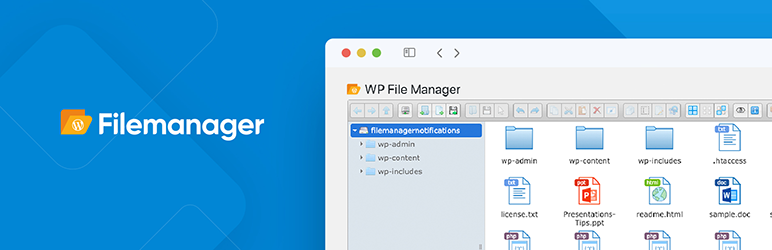
파일 관리자는 WordPress에서 파일을 관리하기 위한 잘 구축된 구조와 인터페이스를 갖춘 무료 WordPress 플러그인입니다. 개인 폴더를 만들고 다양한 사용자 역할에 대한 파일 액세스를 제어할 수 있는 고급 버전이 있습니다. 파일 관리자를 사용하여 다음을 수행할 수 있습니다.
- 드래그 앤 드롭으로 파일 이동
- 파일 보기, 복사, 붙여넣기, 이름 바꾸기 및 삭제
- 코드 편집 및 구문 확인
- 파일 생성, 보관 및 추출
전반적으로 WordPress 관리 대시보드에서 직접 파일/폴더를 관리하려는 경우 파일 관리자는 나쁜 생각이 아닙니다. 예산, 시간 및 단순성 문제를 해결할 수 있습니다.
#2 cPanel 파일 관리자 사용
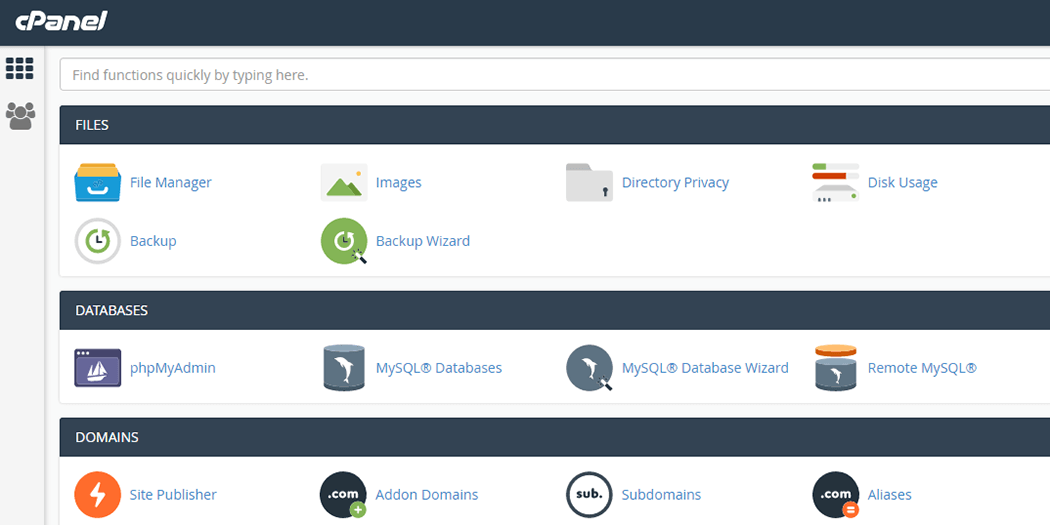
cPanel은 웹 사이트를 단순화하고 관리하기 위한 Linux 기반 웹 호스팅 제어판을 말합니다. 사용자가 웹 사이트 및 웹 파일을 구성하고 도메인을 관리하는 등의 작업을 수행할 수 있는 권한을 부여합니다.
cPanel 파일 관리자 도구는 HTTP를 통해 웹 파일을 효과적으로 관리할 수 있는 유용한 옵션을 제공합니다. 생성, 복제, 이동, 삭제, 편집, 압축 및 복원과 같은 파일에 대한 모든 기본 작업이 있습니다.
cPanel이 웹 파일을 관리하는 우선 순위가 아닌 것처럼 보이지만 여전히 필요한 모든 작업을 잘 처리합니다.
무엇을 선택할 것인가?
관찰된 바와 같이, 현재 시장에는 알려진 방법과 소프트웨어 및 기술 톤이 3개뿐입니다. 파일 관리자를 선택하는 데 도움이 되는 기준은 보안 수준, 인터페이스, 기능 및 가격입니다.
파일 관리 솔루션을 결정하는 데 도움이 되었습니까? 저희에게 알려주십시오.
FTP를 사용하여 파일을 업로드하는 방법에 관심이 있을 수 있습니다.
